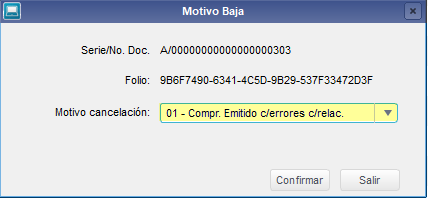...
Si se requiere Cancelar una Factura de Venta (NF) para la cual se utilizó un Tipo de Entrada/Salida (TES) que afecta a stock, es decir, el campo Act. Stock (F4_ESTOQUE) con valor S - Si, no se puede generar la nueva Factura de Venta (NF) por que el stock sigue ocupado por la Factura de Venta (NF) que se pretende cancelar.
03. SOLUCIÓN
Dentro de la rutina Cancelación CFDI(FISA817), se realizaron los siguientes ajustes:
- En la función que Genera .INI y .Bat para consumo de WS de solicitud cancelación o consulta status(ProcesoWS), se realiza agrega un nuevo parámetro que indica si se realiza la cancelación automática. Se realizan ajustes para que cuando el usuario seleccione el motivo de cancelación 01 - Compr. Emitido c/errores c/relac. para un documento, este se anule dentro del sistema protheus y no mande la solicitud de cancelación al SAT.
- Se agrega una nueva función F817CanMot que permite detonar la solicitud de cancelación para los documentos pendientes para la cancelación.
- Dentro de la definición del menú de la rutina(MenuDef) se agrega una nueva opción llamada Solic. Canc. Pendientes la cual manda llamar a la función F817CanMot.
- Se agrega la función F817ValDocSus que valida si el documento ya fue informado como documento a sustituir para la cancelación.
| Totvs custom tabs box |
|---|
| tabs | Pre-condiciones, Pasos, Paso 03, Paso 04 |
|---|
| ids | paso1,paso2 |
|---|
|
| Totvs custom tabs box items |
|---|
| default | yes |
|---|
| referencia | paso1 |
|---|
| Realizar un respaldo del repositorio del ambiente (archivo .rpo). Aplicar el parche que fue generado para la issue DMINA-15012. Desde el módulo Configurador (SIGACFG) realizar las configuraciones al Diccionario de Datos de acuerdo a lo definido en la sección 04 - INFORMACIÓN ADICIONAL. |
| Totvs custom tabs box items |
|---|
| Cancelación ante SAT de Factura de Venta (NF) con Motivo de Cancelación 01 - Comprobante emitido con errores con relación: - En el módulo de Facturación (SIGAFAT) ir al menú Archivos | Facturación | Facturaciones (MAT467N)
- Incluir y Timbrar el CFDI de una Factura de Venta (NF).
- En el módulo de Facturación (SIGAFAT) ir al menú Archivos | Facturación | Cancelación CFDI (FISA817)
- En los parámetros para visualizar la Factura, indicando en la pregunta ¿Tipo de Documento? con la opción Factura.
- Seleccionar la Factura de Venta (NF) que fue creada y timbrada previamente, ejecutar la acción Act. Status.
- Validar que la Factura sea Cancelable con o sin aceptación.
- Seleccionar de nueva cuenta la Factura de Venta (NF), y ejecutar la acción Cancelar.
- En la pantalla "Motivo baja" informar en el campo Motivo cancelación la opción 01 - Compr. Emitido c/errores c/relac., presionar Confirmar.
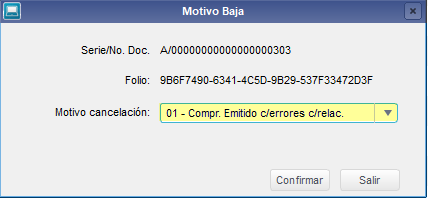 - Confirmar que se realice la anulación de la Factura, teniendo en cuenta que la solicitud de Cancelación ante el SAT no será realizada.
- En el módulo de Facturación (SIGAFAT) ir al menú Archivos | Facturación | Facturaciones (MAT467N)
- Incluir una nueva Factura de Venta (NF).
- En el encabezado informar en los campos Serie Sust. (F2_SERMAN) y Núm. Doc. Sust. (F2_DOCMAN) la Factura que fue anulada en Protheus pero no fue Cancelada ante el SAT.
- Presionar Confirmar para guardar la Factura.
- Confirmar la generación y timbrado del Comprobante Fiscal Digital por Internet (CFDI), validar que se haya timbrado la nueva Factura y que se haya Cancelado ante el SAT la Factura a la que se sustituye.
Cancelación ante SAT de Nota de Débito al Cliente (NDC) con Motivo de Cancelación 01 - Comprobante emitido con errores con relación: - En el módulo de Facturación (SIGAFAT) ir al menú Archivos | Facturación | Generac. de Notas de Crédito y Débito (MAT465N)
- Incluir y Timbrar el CFDI de una Nota de Débito al Cliente (NDC).
- En el módulo de Facturación (SIGAFAT) ir al menú Archivos | Facturación | Cancelación CFDI (FISA817)
- En los parámetros para visualizar la Nota de Débito, indicando en la pregunta ¿Tipo de Documento? con la opción Nota de Débito.
- Seleccionar la Nota de Débito al cliente (NDC) que fue creada y timbrada previamente, ejecutar la acción Act. Status.
- Validar que la Nota de Crédito sea Cancelable con o sin aceptación.
- Seleccionar de nueva cuenta la Nota de Débito (NF), y ejecutar la acción Cancelar.
- En la pantalla "Motivo baja" informar en el campo Motivo cancelación la opción 01 - Compr. Emitido c/errores c/relac., presionar Confirmar.
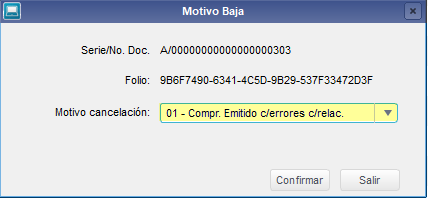 - Confirmar que se realice la anulación de la Nota de Débito, teniendo en cuenta que la solicitud de Cancelación ante el SAT no será realizada.
- En el módulo de Facturación (SIGAFAT) ir al menú Archivos | Facturación | Generac. de Notas de Crédito y Débito (MAT465N)
- Incluir una nueva Nota de Débito (NDC).
- En el encabezado:
- Informar el campo Relación CFD (F2_RELSAT) con valor 02 - NOTA DE DÉBITO DE LOS DOCUMENTOS RELACIONADOS.
- Informar en los campos Serie Sust. (F2_SERMAN) y Núm. Doc. Sust. (F2_DOCMAN) la Nota de Débito que fue anulada en Protheus pero no fue Cancelada ante el SAT.
- El campo UUIDRelacs (F2_UUIDREL) se deben informar de manera manual los UUID de las Facturas de Venta a las que afecta la Nota de Débito Sin se van a relacionar más de un UUID es necesario hacer salto de línea por UUID.

- Presionar Confirmar para guardar la Nota de Débito.
- Confirmar la generación y timbrado del Comprobante Fiscal Digital por Internet (CFDI), validar que se haya timbrado la nueva Nota de Débito y que se haya Cancelado ante el SAT la Nota de Débito a la que se sustituye.
Cancelación ante SAT de Nota de Crédito al Cliente (NCC) con Motivo de Cancelación 01 - Comprobante emitido con errores con relación: - En el módulo de Facturación (SIGAFAT) ir al menú Archivos | Facturación | Generac. de Notas de Crédito y Débito (MAT465N)
- Incluir y Timbrar el CFDI de una Nota de Crédito al Cliente (NDC).
- En el módulo de Facturación (SIGAFAT) ir al menú Archivos | Facturación | Cancelación CFDI (FISA817)
- En los parámetros para visualizar la Nota de Crédito, indicando en la pregunta ¿Tipo de Documento? con la opción Nota de Crédito.
- Seleccionar la Nota de Crédito al cliente (NCC) que fue creada y timbrada previamente, ejecutar la acción Act. Status.
- Validar que la Nota de Crédito sea Cancelable con o sin aceptación.
- Seleccionar de nueva cuenta la Nota de Crédito (NCC), y ejecutar la acción Cancelar.
- En la pantalla "Motivo baja" informar en el campo Motivo cancelación la opción 01 - Compr. Emitido c/errores c/relac., presionar Confirmar.
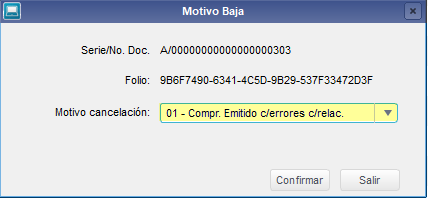 - Confirmar que se realice la anulación de la Nota de Débito, teniendo en cuenta que la solicitud de Cancelación ante el SAT no será realizada.
- En el módulo de Facturación (SIGAFAT) ir al menú Archivos | Facturación | Generac. de Notas de Crédito y Débito (MAT465N)
- Incluir una nueva Nota de Crédito (NCC).
- En el encabezado:
- Informar el campo Relación CFD (F1_RELSAT) con valor 01 - NOTAS DE CRÉDITO DE DOCUMENTOS RELACIONADOS o 03 - DEVOLUCIÓN DE MERCANCÍAS SOBRE FACTURAS O TRASLADOS PREVIOS.
- Informar en los campos Serie Sust. (F1_SERMAN) y Núm. Doc. Sust. (F1_DOCMAN) la Nota de Crédito que fue anulada en Protheus pero no fue Cancelada ante el SAT.
- El campo UUIDRelacs (F1_UUIDREL) se deben informar de los UUID de las Facturas de Venta a las que afecta la Nota de Crédito. Sin se van a relacionar más de un UUID es necesario hacer salto de línea por UUID (Está acción se realiza de manera automática usar la acción Doc Orig que se encuentra en Otras acciones)

- Presionar Confirmar para guardar la Nota de Crédito.
- Confirmar la generación y timbrado del Comprobante Fiscal Digital por Internet (CFDI), validar que se haya timbrado la nueva Nota de Crédito y que se haya Cancelado ante el SAT la Nota de Crédito a la que se sustituye.
|
|
...
Alias | Tipo | Secuencia | Columna | Descripción | Contenido |
DOCSUS | 1 | 01 | DB | Documento Sustituye | SF3 |
DOCSUS | 2 | 01 | 05 | Serie Fact. + Factur |
|
DOCSUS | 4 | 01 | 01 | Serie | F3_SERIE |
| DOCSUS | 4 | 01 | 02 | Número Documento | F3_NFISCAL |
| DOCSUS | 4 | 01 | 03 | Cliente | F3_CLIEFOR |
| DOCSUS | 4 | 01 | 04 | Tienda | F3_LOJA |
| DOCSUS | 4 | 01 | 05 | UUID | F3_CHVNFECNATREC |
| DOCSUS | 5 | 01 |
|
| SF3->F3_SERIE |
| DOCSUS | 5 | 02 |
|
| SF3->F3_NFISCAL |
| DOCSUS | 6 | 01 |
|
| F3_TIPOMOV == "V" .And. F3_STATUS == "S" .And. F3_ESPECIE == cEspecie |
...
| Campo | F3_MOTIVO |
| Tipo | C - Caracter |
| Tamaño | 2 |
| Decimal | 0 |
| Formato | @! |
| Contexto | Real |
| Propiedad | Modificar |
| Tit. Español | Motivo Canc. |
| Desc. Español | Motivo de Cancelación |
| Obligatorio | No |
| Usado | Si |
| Exhibe en Browse | No |
| Help | Indica el motivo de Cancelación del documento fiscal de acuerdo al catálogo de Motivos de cancelación definido por el SAT. |
| Campo | F3_CHVNFECNATREC |
| Tipo | C - Caracter |
| Tamaño | 36 |
| Decimal | 0 |
| Formato | @! |
| Contexto | Real |
| Propiedad | Modificar |
| Tit. Español | UUID Doc. |
| Desc. Español | UUID Doc. Anulado |
| Obligatorio | No |
| Usado | Si |
| Exhibe en Browse | No |
| Help | Indica el UUID del documento fiscal que fue anulado pero que se tiene pendiente la Solicitud de Cancelación ante el SAT. |
...